【终极】文件夹隐藏方法,彻底隐藏文件夹的方法!显示隐藏的文件也看不到
每个人电脑里面都有些秘密,但是别人需要使用你的电脑时,有可能会看到,但是我们又不想让别人发现时,我们可以将其隐藏,那么别人就不会看到了。但是现在一般的隐藏文件夹的方法都太低端了。根本起不到什么作用。
如Windows中可以关闭【工具】->【文件夹选项】->【显示隐藏的文件、文件夹和驱动器】这个样子你就看不到自己通过文件右键属性隐藏的文件了
一般都是在需要隐藏的文件夹右键->属性->隐藏
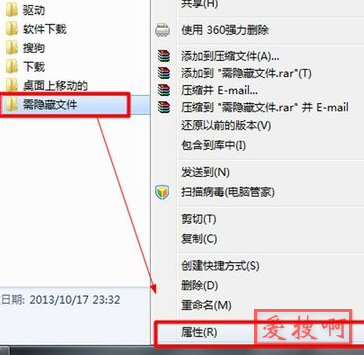
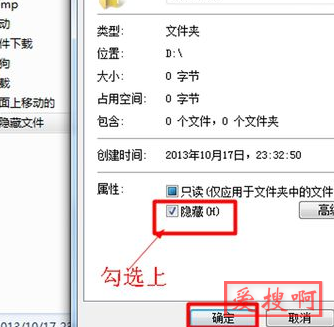
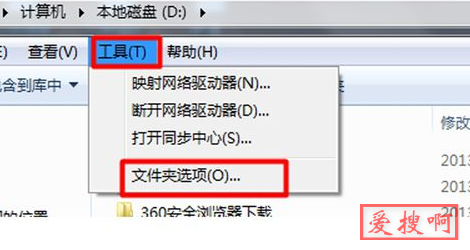
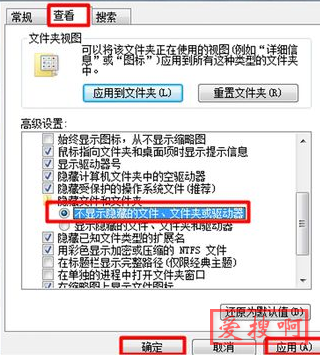
在最上面找到【工具】--【文件夹选项】。打开【文件夹选项】后,选择【查看】,在高级设置处找到并选择【隐藏文件和文件夹】下面的【不显示隐藏文件、文件夹或驱动器】,确定。这样需要隐藏的文件就设置成功了。
这种方法太低端了,根本起不到隐藏的作用。
高级设置隐藏文件夹的方法(显示隐藏的文件也看不到)
下面简单说一下稍微高端的在Dos下隐藏文件夹(PS:Windows无法查看,Linux下理论无效)
稍微高级的隐藏方式,即使你开启了显示隐藏的文件功能也是看不到的。
【开始】->【运行中输入cmd回车(进入DOS界面)】
假设我想加密的文件夹是I:Clown目录则输入
attrib +s +a +r +h I:Clown
这样就好了,是不是很简单。可以试下打开显示隐藏的文件
看看能能不能找到。
如果想打开或者让文件夹显示怎么办呢?
当然有办法。下面有常用的命令。可以复制下来留着备用!!!
当然了文件夹被隐藏后,当你要打开这个文件夹的时候,可以点击【开始】-【运行】中输入“I:\Clown”打开文件夹,也可以通过打开的任意文件夹菜单栏下的地址栏中输入“I:\Clown”打开。
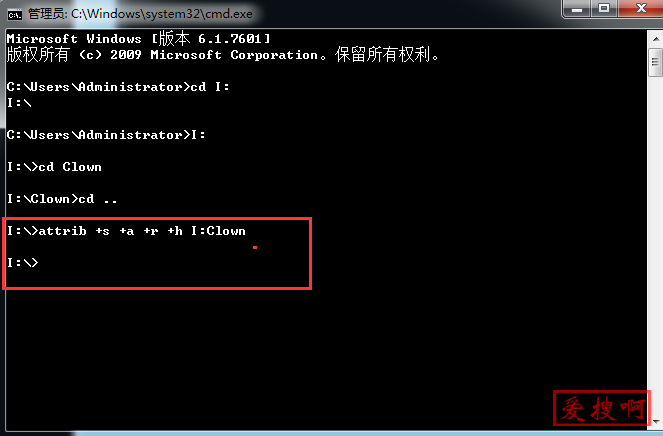
附: attrib参数说明
Attrib 显示、设置或删除指派给文件或目录的只读、存档、系统以及隐藏属性。如果在不含参数的情况下使用,则 attrib 会显示当前目录中所有文件的属性。
attrib +s +a +r +r I:Clown 设置只读属性。
attrib +s +a +r -r I:Clown 清除只读属性。
attrib +s +a +r +a I:Clown 设置存档文件属性。
attrib +s +a +r -a I:Clown 清除存档文件属性。
attrib +s +a +r +s I:Clown 设置系统属性。
attrib +s +a +r -s I:Clown 清除系统属性。
attrib +s +a +r +h I:Clown 设置隐藏属性。
attrib +s +a +r -h I:Clown 清除隐藏属性。
本站附件分享,如果附件失效,可以去找找看
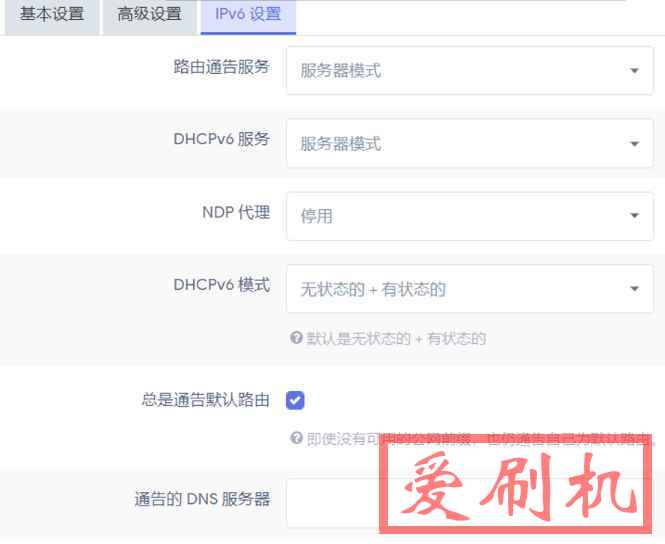
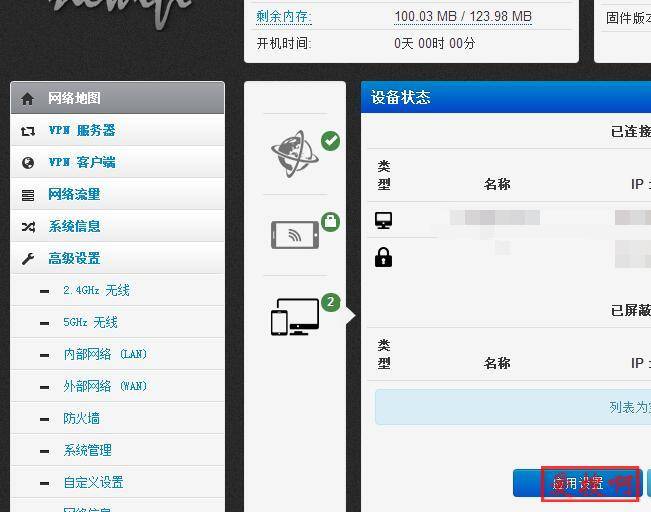
![[分享] 亿万僵尸教你不用改存档,修改ZXRules.dat规则文件达到僵尸百万围城尸潮刷新频率修改 [分享] 亿万僵尸教你不用改存档,修改ZXRules.dat规则文件达到僵尸百万围城尸潮刷新频率修改](/zb_users/upload/2018/08/201808049766_3525.jpg?imageMogr2/thumbnail/x150/blur/1x0/quality/50)
